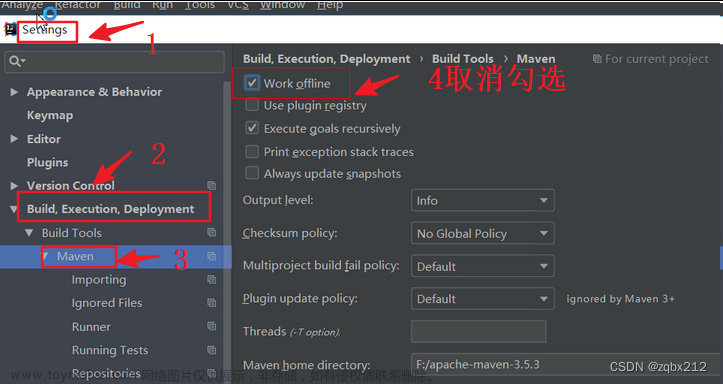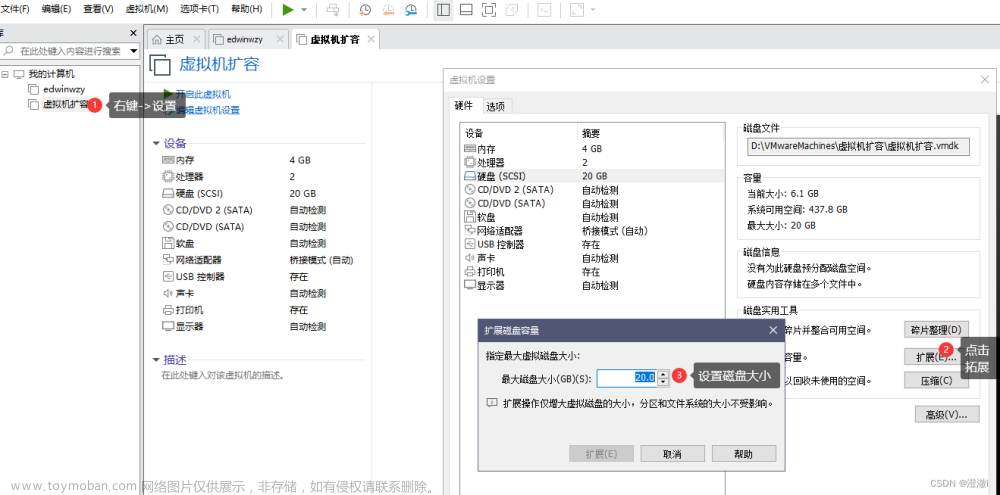CMD(命令行)解密Bitlocker
已管理员身份运行cmd
解锁
manage-bde -unlock C: -Recovery (忽略)
加锁
manage-bde -lock C: (忽略)
解密:
manage-bde -off C:
加密:
manage-bde -on C:
(C表示解锁的盘符,解密需要一定时间,可以用manage-bde -status查看当前解密进度)
C:\WINDOWS\system32>manage-bde -off C:
BitLocker 驱动器加密: 配置工具版本 10.0.22000
版权所有 (C) 2013 Microsoft Corporation。保留所有权利。
错误: 此卷存储可以对其他卷
进行自动解锁的一个或多个外部密钥。必须首先删除此类密钥,才能解锁
此卷。
所需操作:
1. 为了防止数据丢失,检查关联数据卷是否存在
恢复密码或恢复密钥。
2. 键入 "manage-bde -autounlock -ClearAllKeys Volume" 删除存储的
一个或多个外部密钥。
C:\WINDOWS\system32>manage-bde -autounlock -ClearAllKeys C:
BitLocker 驱动器加密: 配置工具版本 10.0.22000
版权所有 (C) 2013 Microsoft Corporation。保留所有权利。
所有自动解锁密钥都将从卷 C: 中删除。
C:\WINDOWS\system32>manage-bde -off C:
BitLocker 驱动器加密: 配置工具版本 10.0.22000
版权所有 (C) 2013 Microsoft Corporation。保留所有权利。
解密正在进行中。
C:\WINDOWS\system32>manage-bde -status
BitLocker 驱动器加密: 配置工具版本 10.0.22000
版权所有 (C) 2013 Microsoft Corporation。保留所有权利。
可以使用 BitLocker 驱动器加密
保护的磁盘卷:
卷 C: [OS]
[OS 卷]文章来源:https://www.toymoban.com/news/detail-442885.html
大小: 155.97 GB
BitLocker 版本: 2.0
转换状态: 解密进行中
已加密百分比: 84.5%
加密方法: XTS-AES 128
保护状态: 保护关闭
锁定状态: 已解锁
标识字段: 未知
密钥保护器:
TPM
数字密码
文章来源地址https://www.toymoban.com/news/detail-442885.html
到了这里,关于Bitlocker 关闭加密 CMD 用命令 亲测有效的文章就介绍完了。如果您还想了解更多内容,请在右上角搜索TOY模板网以前的文章或继续浏览下面的相关文章,希望大家以后多多支持TOY模板网!